Ako idete snimiti fotografiju pomoću aplikacije Kamera na Apple iPhoneu ili iPadu i pronađete poruku o pogrešci koja kaže "Ne mogu snimiti fotografiju – Nema dovoljno dostupnog prostora za snimanje fotografije. Svojom pohranom možete upravljati u Postavkama.“, mogli biste biti zbunjeni što učiniti. Možemo vam pomoći s ovim vodičem.
Ono što vam ova poruka govori jest da se koristi sva dostupna pohrana na vašem iPhoneu ili iPadu. Odabirom "Postavke” u ovoj poruci će vam dati popis aplikacija i količinu pohrane koju koriste. Do ovog zaslona možete doći u bilo kojem trenutku tako da odete na “Postavke” > “Općenito” > “Korištenje“.
Možete odabrati aplikaciju koja zauzima veliku količinu prostora, a zatim odabrati "Izbriši aplikaciju“. To bi oslobodilo dovoljno prostora za pohranu fotografija. Možda to ne želite učiniti ako cijenite svaku od svojih aplikacija.
Brzi popravak
U većini slučajeva možete izbrisati neželjenu glazbu i fotografije s uređaja kako biste oslobodili prostor.
Brisanje fotografija
- Otvori "Fotografije” aplikacija.
- Otvori "Nedavno izbrisano” album.
- Izbrišite fotografije iz ovog albuma.
To će osloboditi prostor na vašem telefonu bez obzira na to koristite li iCloud ili ne za pohranu fotografija.
Brisanje glazbe
Možete osloboditi malo prostora dok ste vani brisanjem neželjene glazbe s uređaja. Ono što volim raditi je locirati cijeli album bez kojeg mogu živjeti i izbrisati ga pomoću ovih koraka.
- Otvori "glazba, muzika” aplikacija.
- Odaberite an Umjetnik koji ima pjesme pohranjene na uređaju koji želite izbrisati.
- Pronađite glazbeni zapis koji je pohranjen na uređaju. Ako pjesma ima ikonu oblaka, to znači da nije pohranjena na uređaju. Morat ćete pronaći pjesme koje nemaju ovu ikonu.
- Prijeđite prstom ulijevo preko naziva pjesme. Trebao bi se pojaviti gumb koji kaže "Izbrisati“.
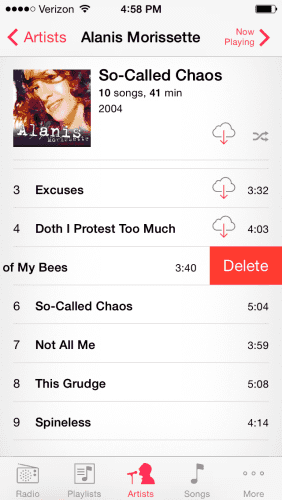
- Dodirnite "Izbrisati” i pjesme nema. Ponavljajte korake od 3 do 5 dok ne oslobodite dovoljno prostora. Obično volim pronaći oko 10 pjesama.
- Povratak na “Fotoaparat” i pokušajte snimiti fotografiju. Trebali biste moći bez da se pojavi poruka “Cannot Take Photo”.
Trajni popravak
Kako biste spriječili da se pohrana vašeg iPhonea ili iPada potroši, slijedite ove korake.
- Povežite svoj Apple uređaj s računalom i pokrenite “iTunes“.
- Odaberite svoj uređaj, a zatim odaberite "glazba, muzika“.
- Poništite "Automatski ispunite slobodni prostor pjesmama” opcija.
- Odaberi "Sinkronizacija“.
Ako ovi koraci ne izliječe ovu poruku o pogrešci od redovitog pojavljivanja, možda ćete morati ukloniti neke aplikacije, fotografije ili videozapise s uređaja.